Controla el ventilador de tu Raspberry Pi con PiCockpit

En este artículo, quiero mostrarte la mejor manera de mantener tu Raspberry Pi fresca con PiCockpit. Nuestras aplicaciones le permiten no sólo controlar el calor de su Raspberry Pi, sino también controlar el ventilador de su Raspberry Pi.
Mantener cualquier ordenador refrigerado es importante para su salud y longevidad, y una Raspberry Pi no es una excepción. Si el System-on-a-Chip (SoC) se sobrecalienta, el sistema puede ralentizarse o dejar de funcionar por completo.
Los refrigeradores pasivos, como los disipadores térmicos, pueden ayudar mucho a evitar que la Raspberry Pi se sobrecaliente. Sin embargo, la refrigeración activa, como un ventilador, es una garantía de que puedes mantener el SoC dentro de un rango de temperatura saludable.
Con PiCockpit, podrás monitorizar fácilmente la temperatura de tu SoC, así como controlar el umbral de encendido del ventilador.
Monitorización de su Raspberry Pi
En primer lugar, si aún no tiene PiCockpit, asegúrese de crear una cuenta y instálelo en su Raspberry Pi.
Una vez hecho esto, todo lo que tienes que hacer es iniciar sesión e ir a la sección "Mis Raspberry Pis" página.
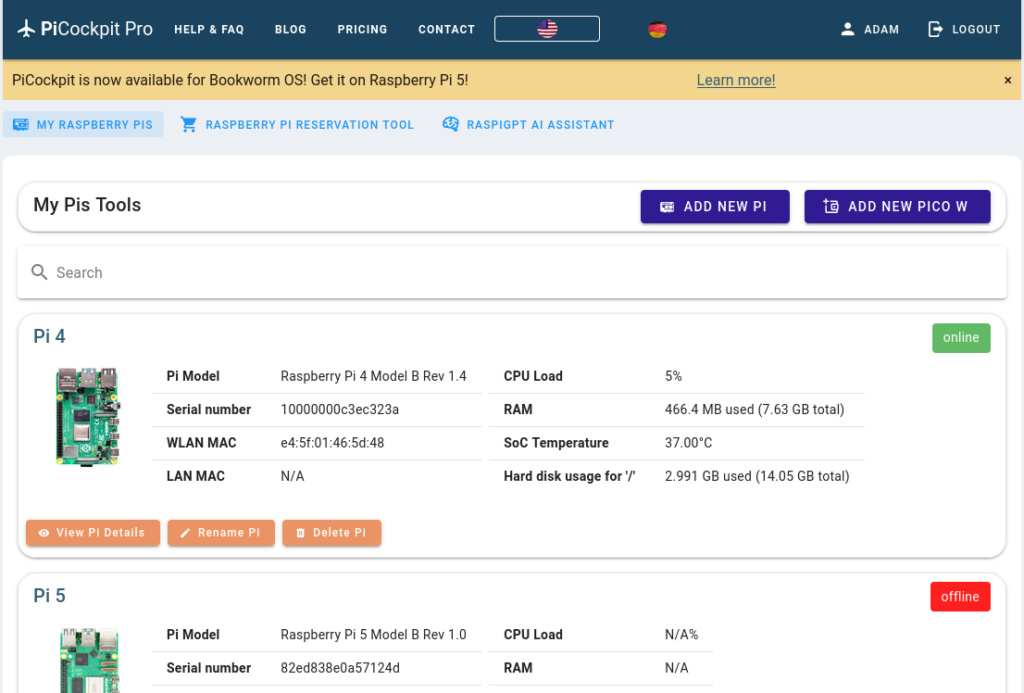
Una vez que haya determinado qué Raspberry Pi desea supervisar, puede hacer clic en "Ver detalles Pi" y luego ir a nuestro Aplicación PiDoctor. PiDoctor es la aplicación dedicada a monitorizar los signos vitales de tu Raspberry Pi. Te permite realizar pruebas rápidas para asegurarte de que todo funciona correctamente.
Si se desplaza hacia abajo, verá el Módulo de Sistema. Este te muestra toda la información sobre lo esencial del sistema Raspberry Pi.
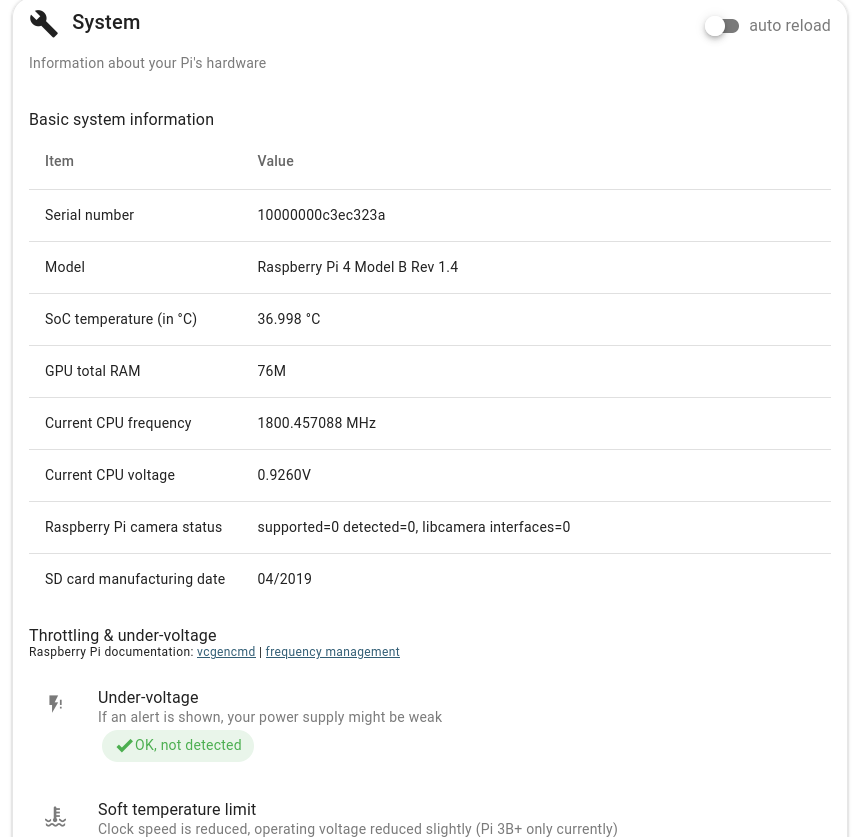
La información básica del sistema le da la temperatura del SoC (en grados Celsius). Esto le dice qué tan caliente está funcionando su Raspberry Pi. Si notas que la temperatura supera los 60°, entonces realmente deberías considerar un mecanismo de refrigeración diferente.
Cómo controlar el ventilador de tu Raspberry Pi
Cuando se trata de tu ventilador, una de las formas de controlarlo es a través de nuestra App de Ajustes.

Si vas a Configuración, verás la siguiente página:
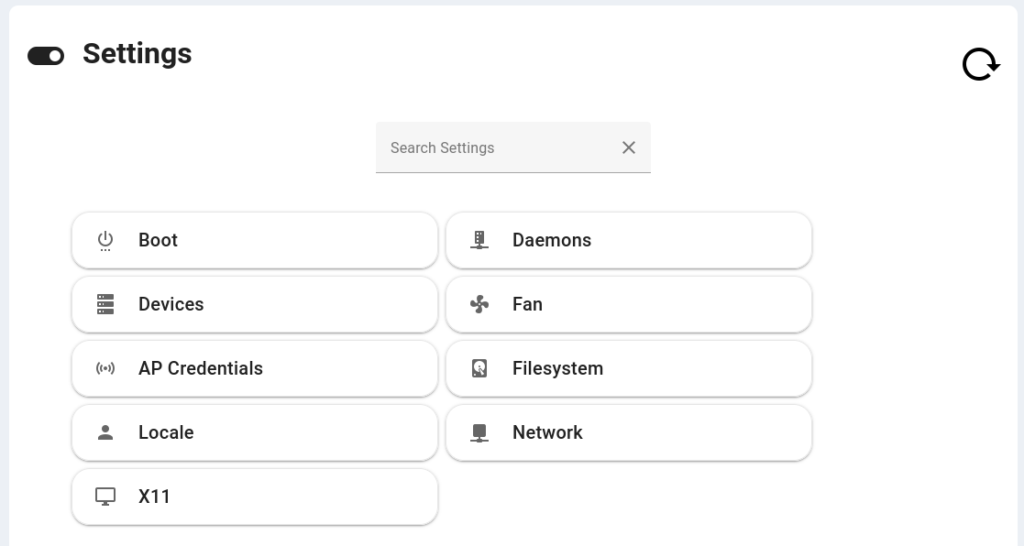
Desde aquí, como puedes ver, tienes controles avanzados sobre la configuración de tu Raspberry Pi. Puedes configurarlo todo, desde las Credenciales AP de tu Raspberry Pi, hasta el Sistema de Archivos, pasando por el Ventilador.
Haz clic en ventilador y verás lo siguiente:
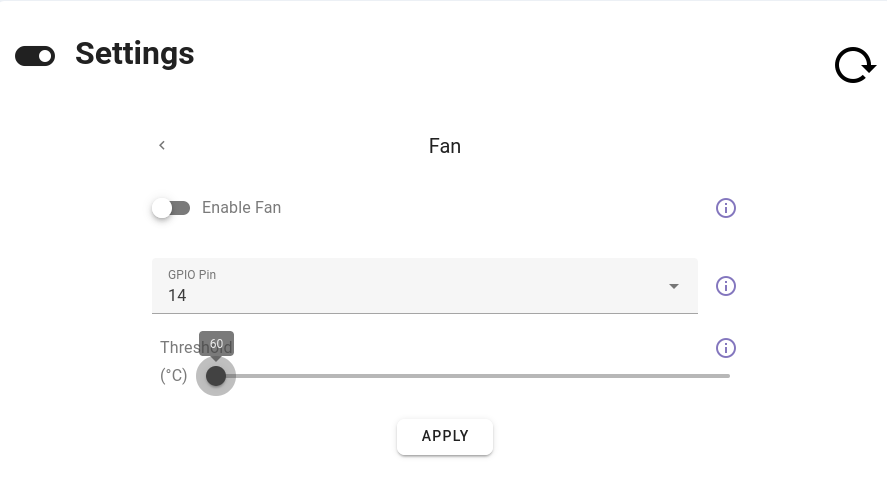
Como puedes ver, puedes controlar si el ventilador se activa o no y el umbral en el que se encenderá. Si desea que se encienda en cualquier lugar entre 60 ° y 120 ° Celsius, a continuación, sólo tiene que mover el punto de umbral.
Es importante asegurarse de que has conectado el pin GPIO correcto, así que asegúrate de comprobarlo dos veces.
Pero una vez que haya configurado todo, entonces PiCockpit se encarga del resto. Su ventilador Raspberry Pi ahora se encenderá y apagará en consecuencia.
Conclusión:
Así que esa es una forma muy sencilla de controlar el ventilador de tu Raspberry Pi.
Si tiene alguna pregunta, no dude en ponerse en contacto con nosotros o simplemente dejar un comentario a continuación. Estaremos encantados de ayudarle.
Además, si está interesado en ver qué más puede conseguir con nuestra suite de aplicaciones, puede haga clic aquí para ver una colección de cómo PiCockpit puede transformar su flota de Raspberry Pi.